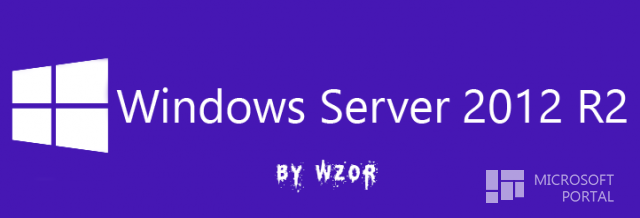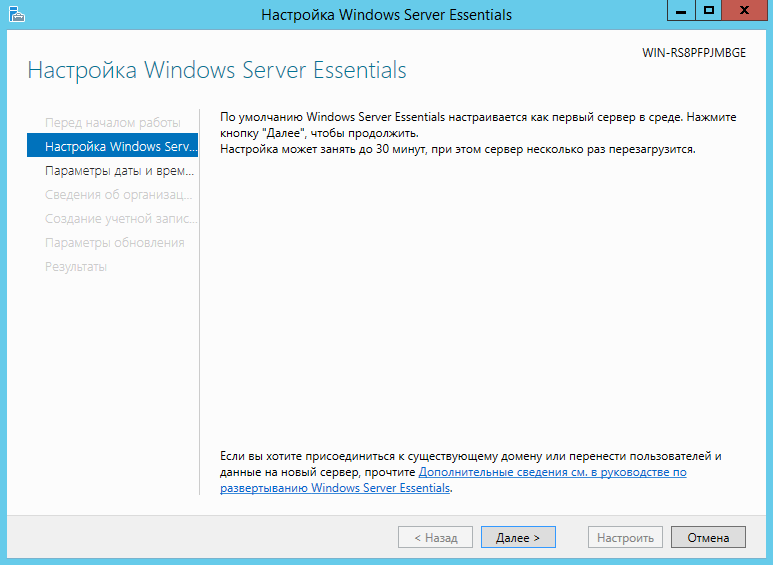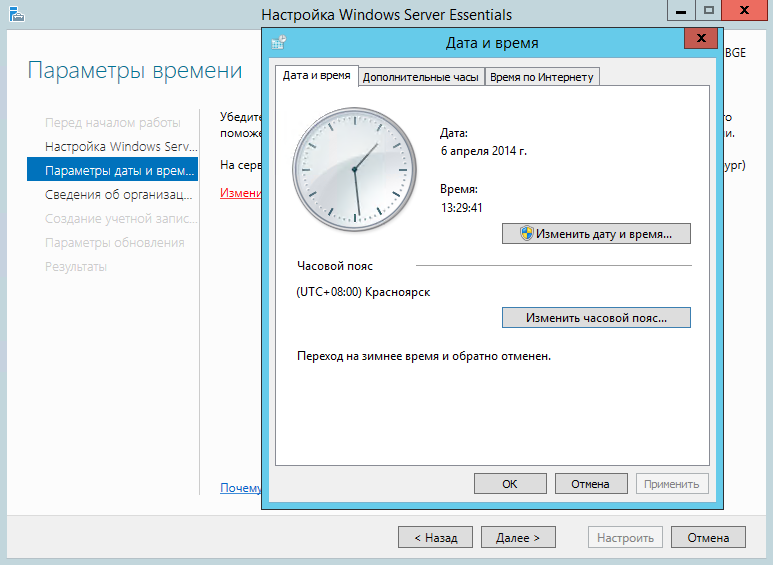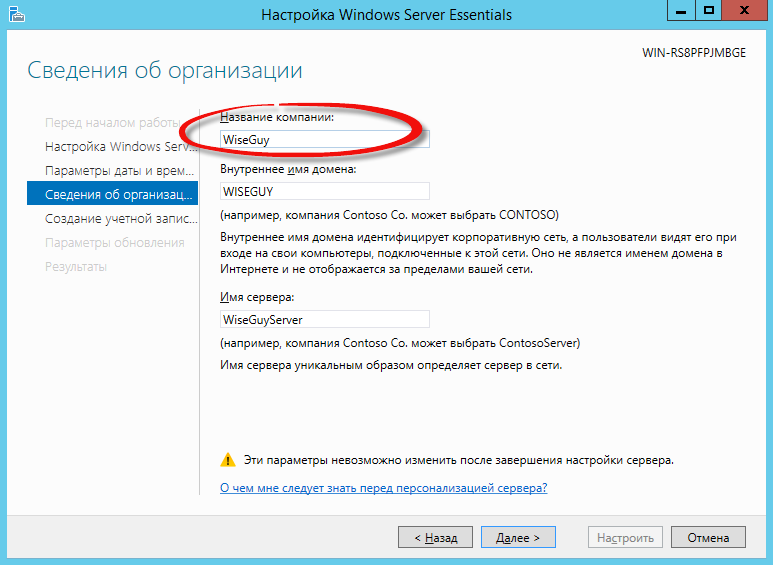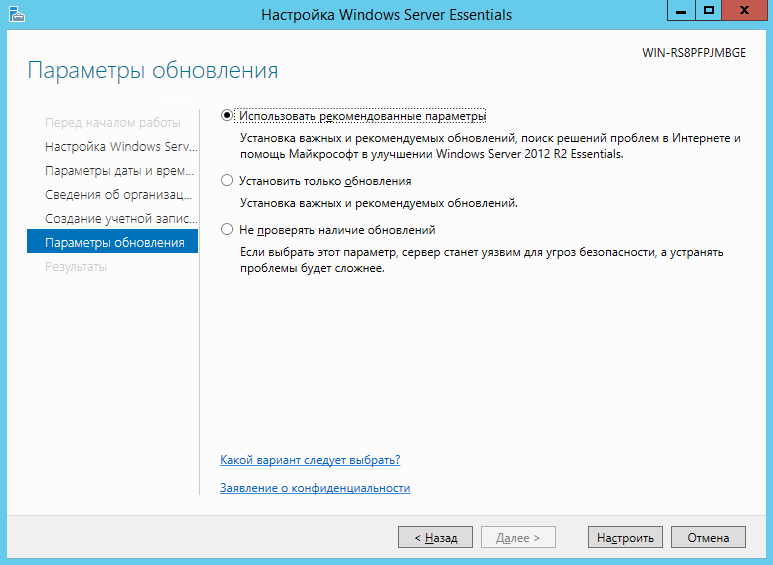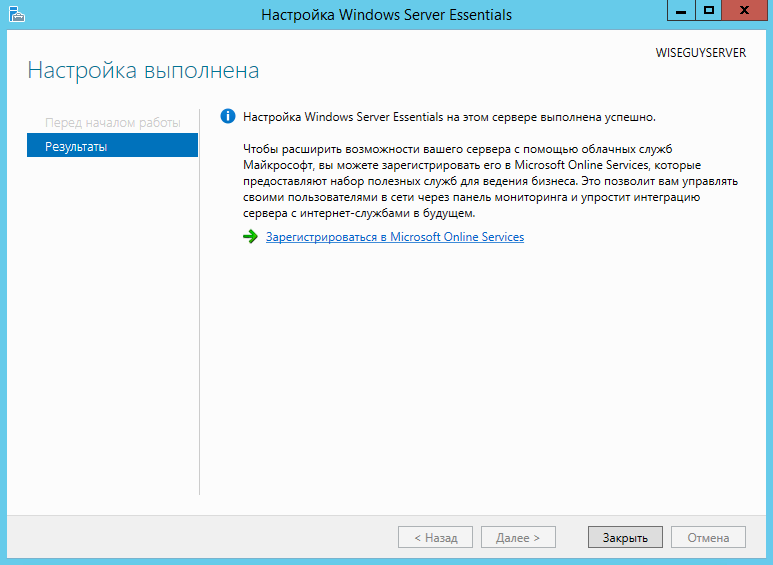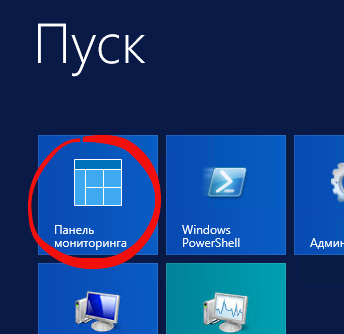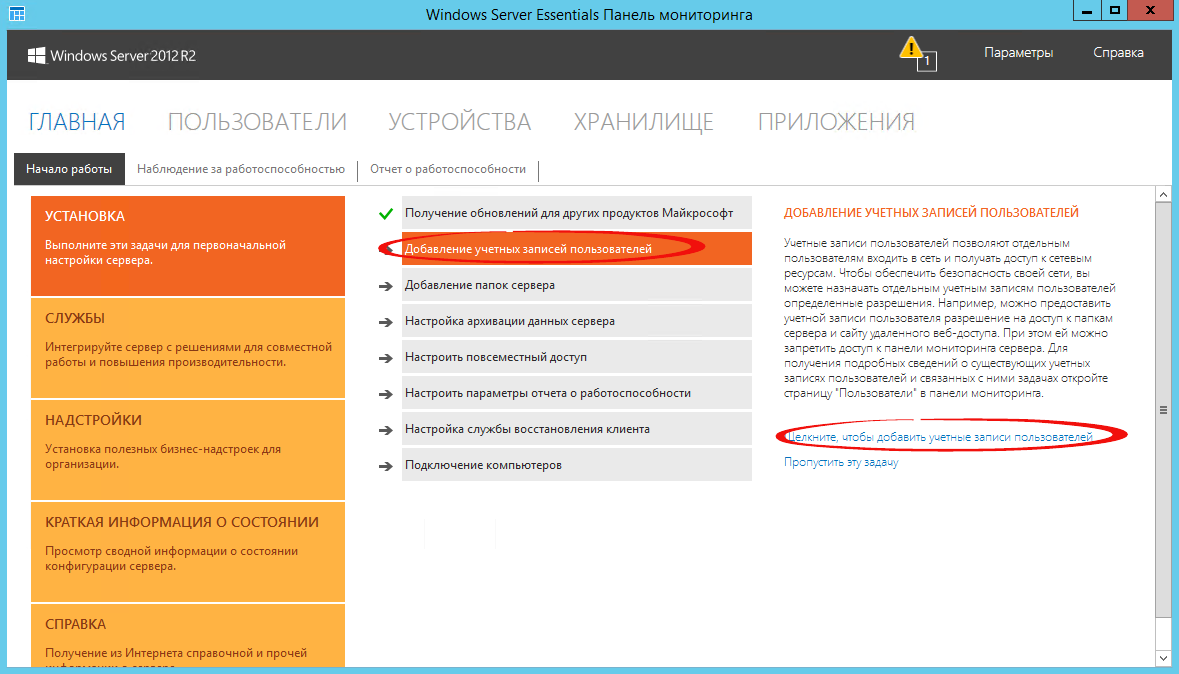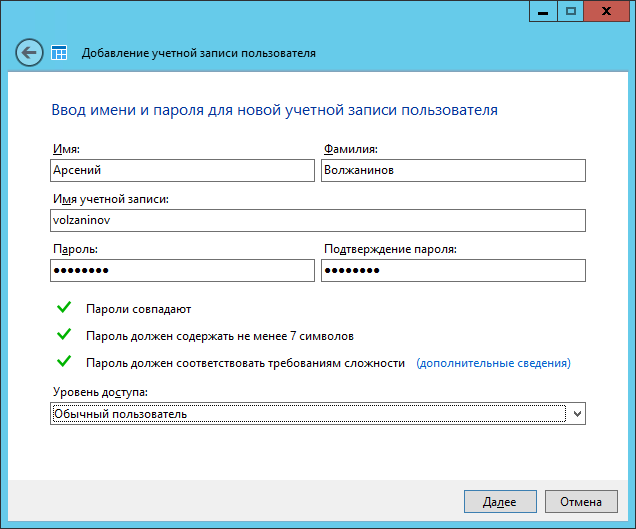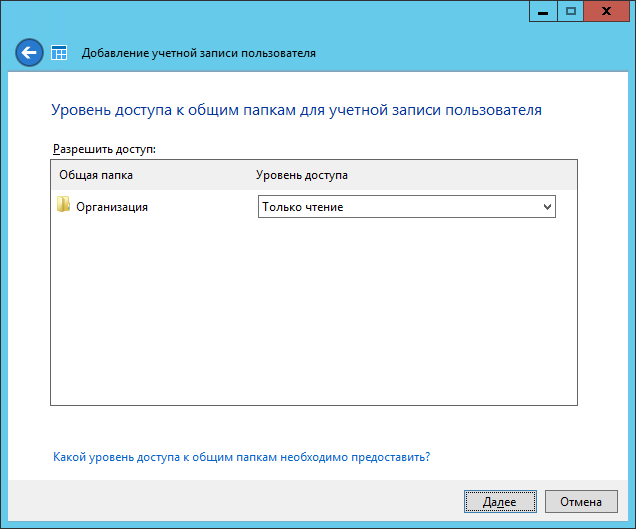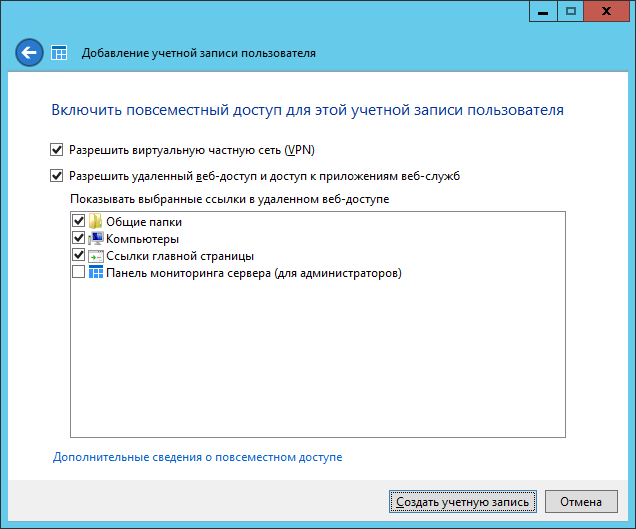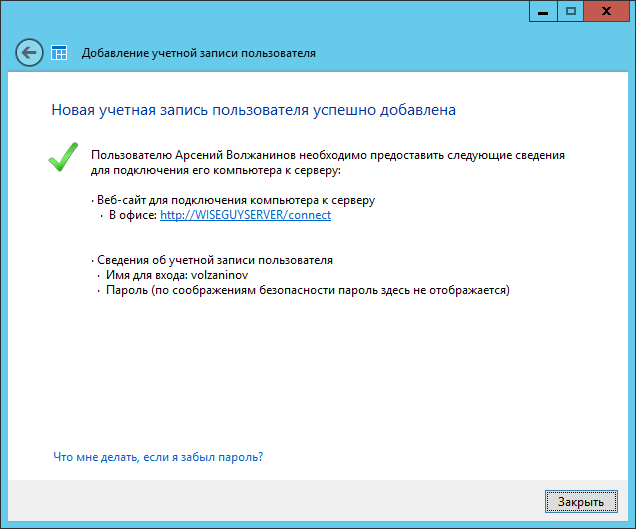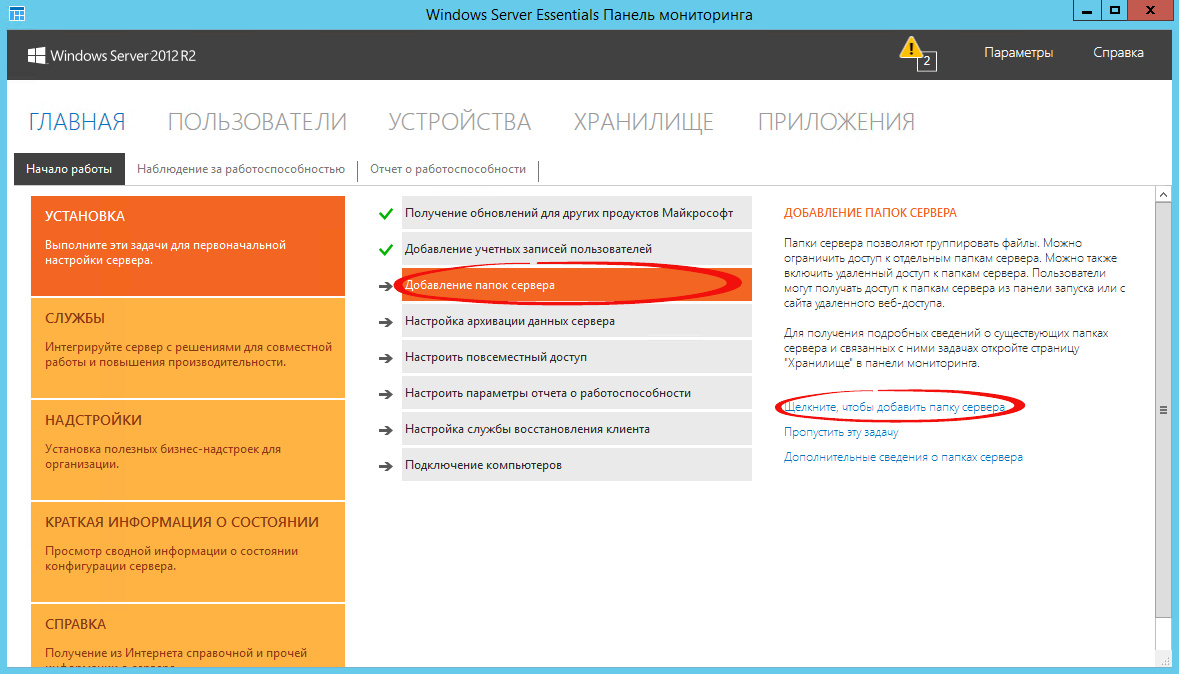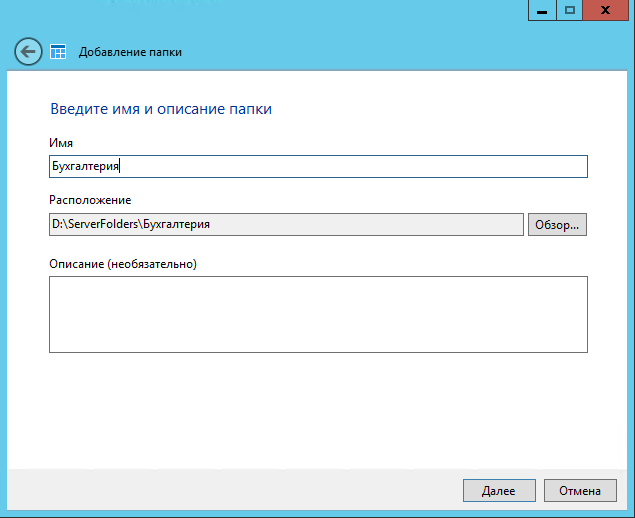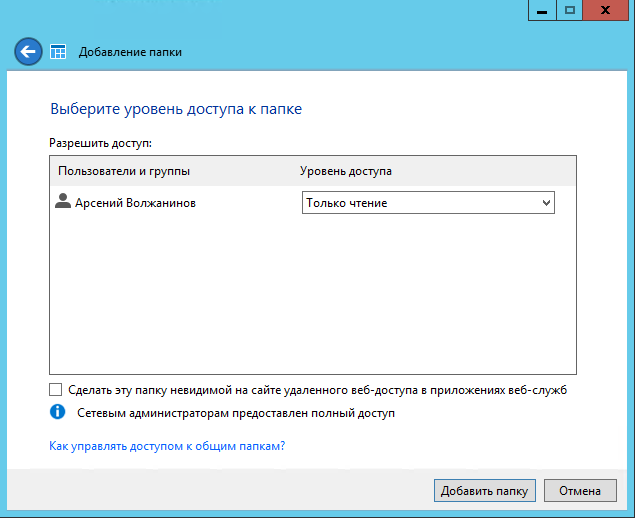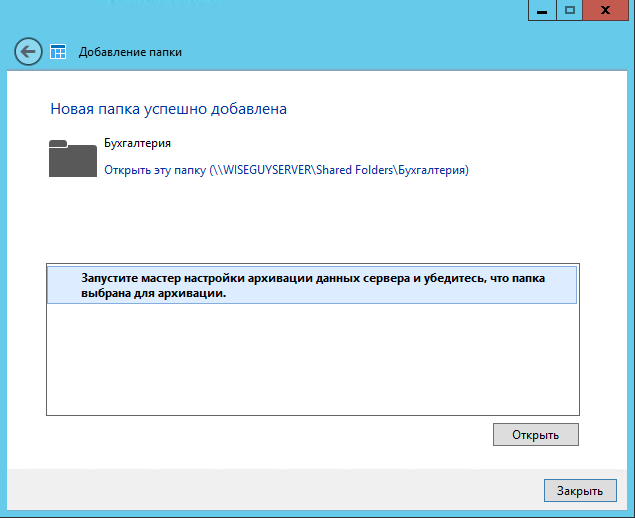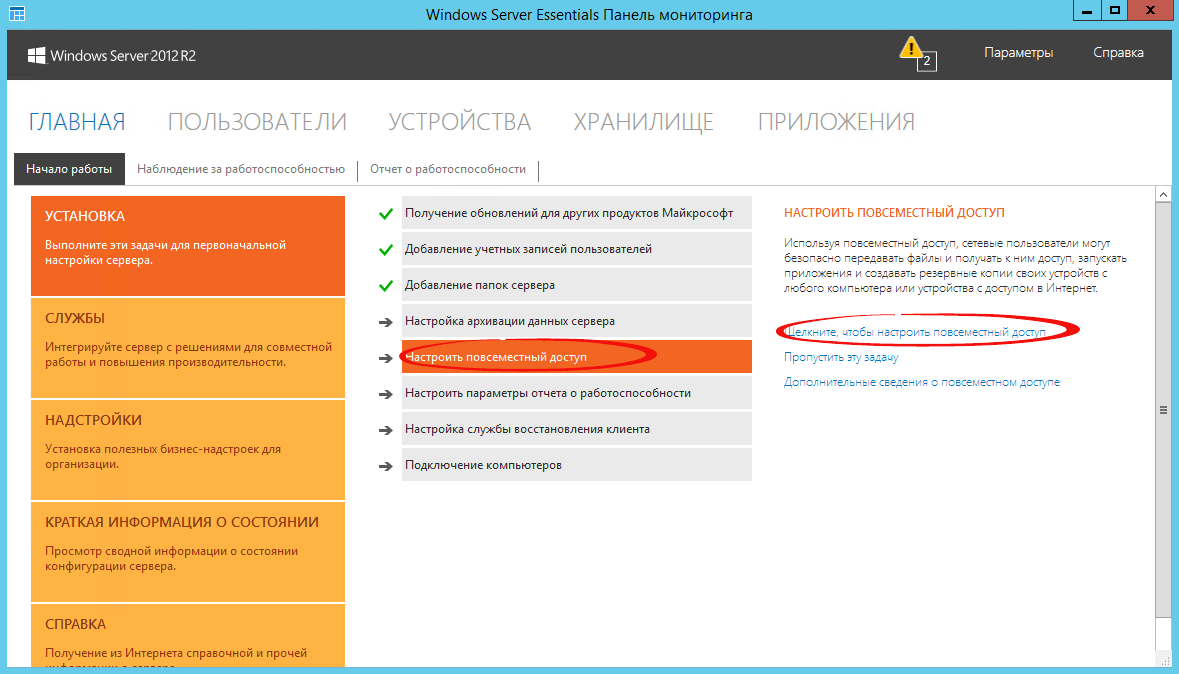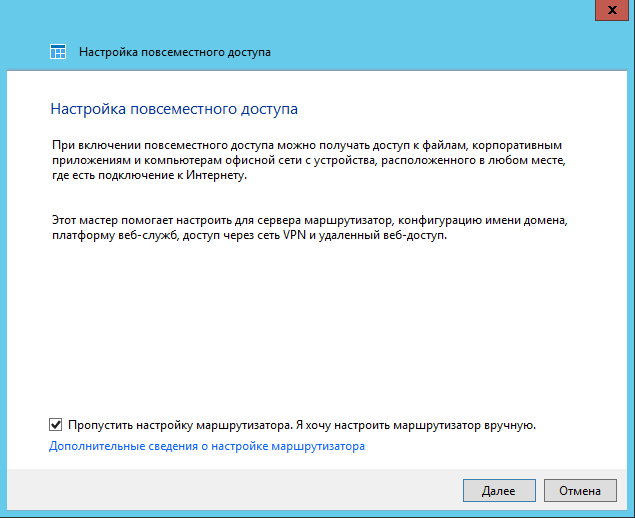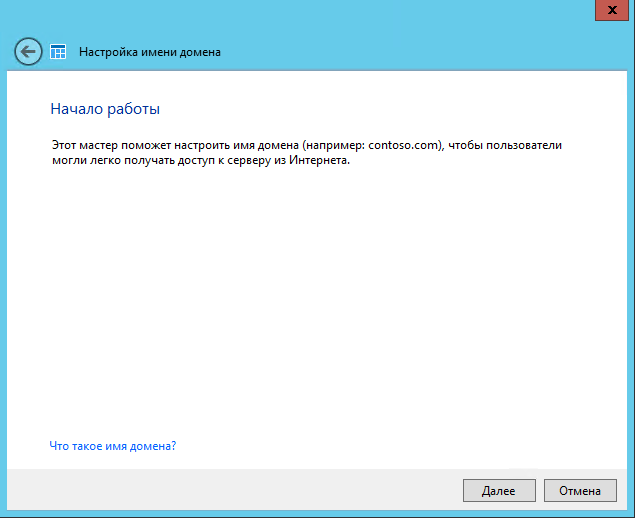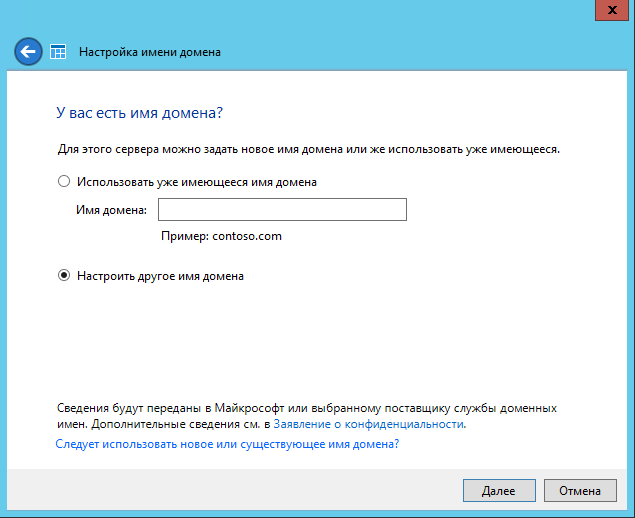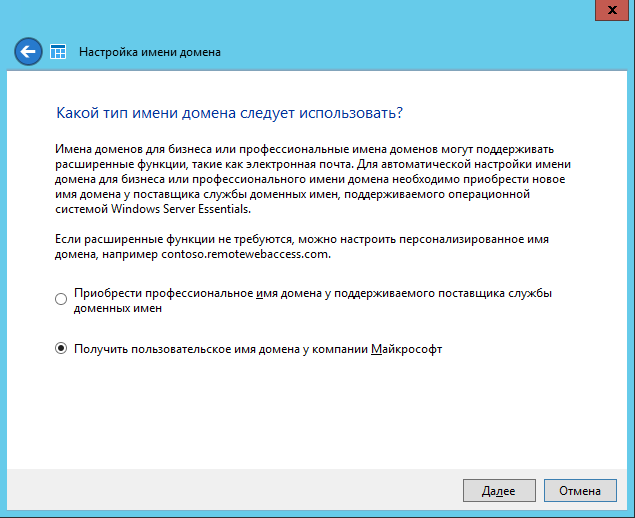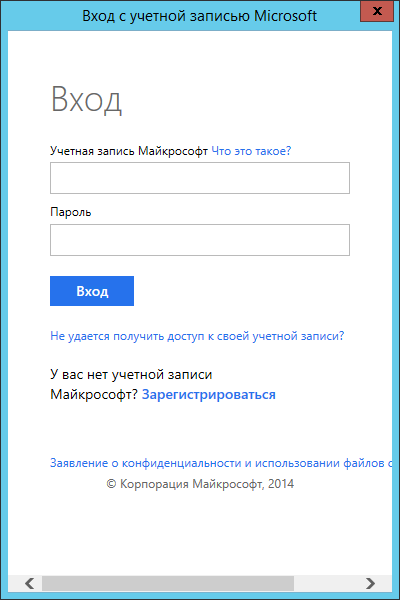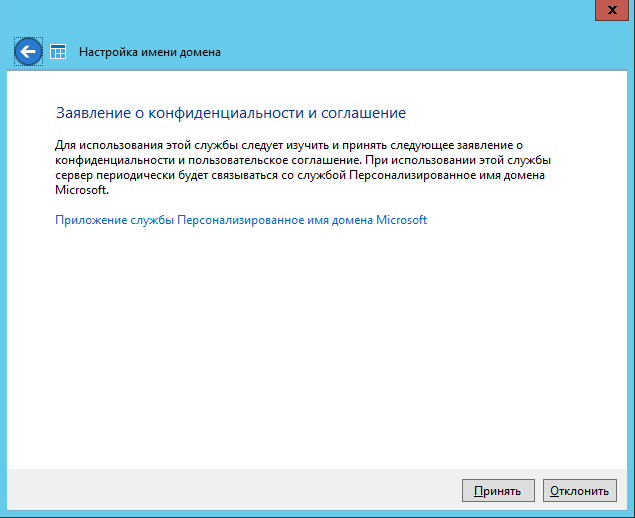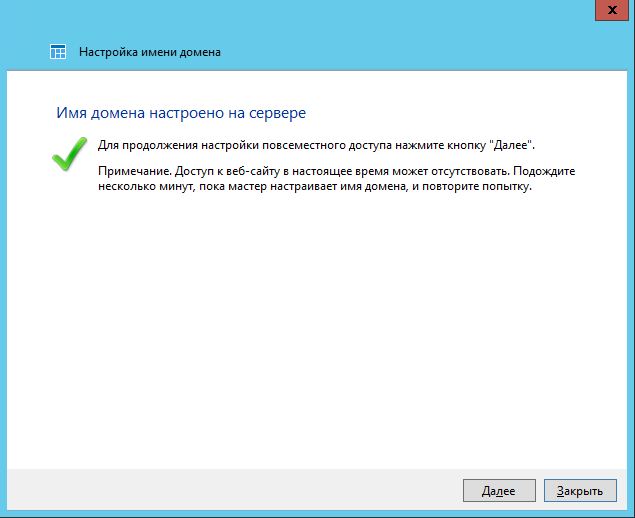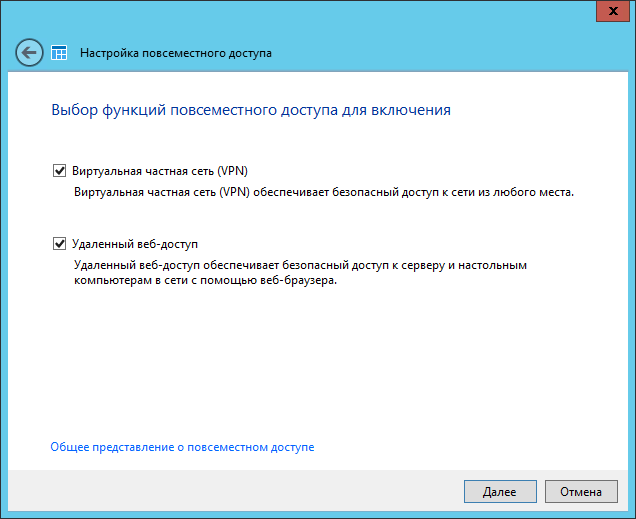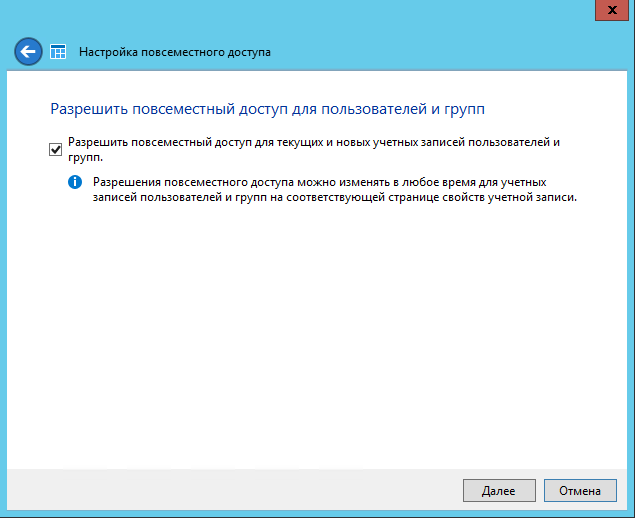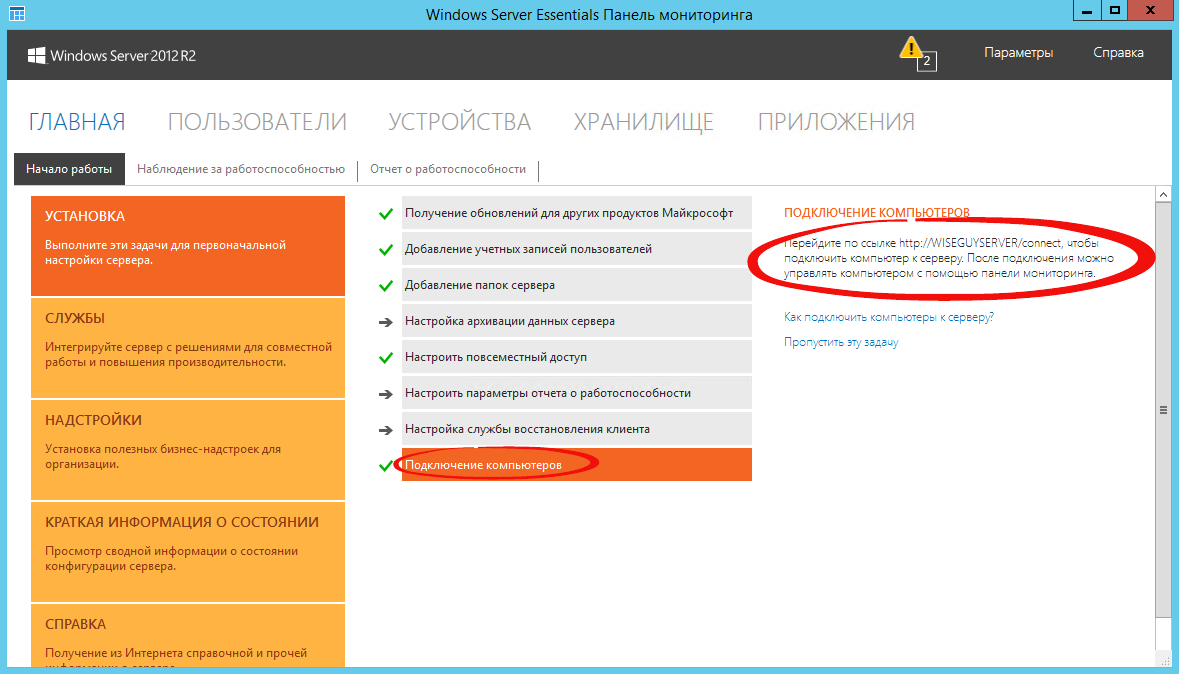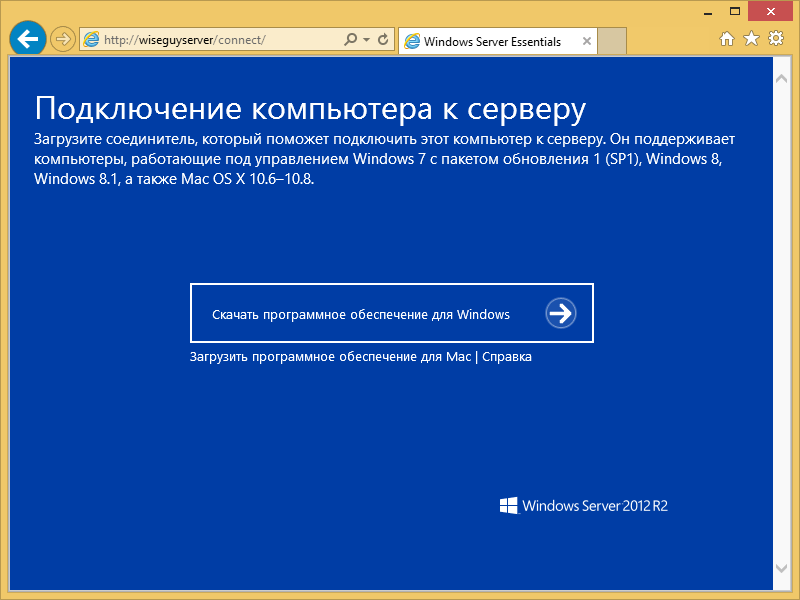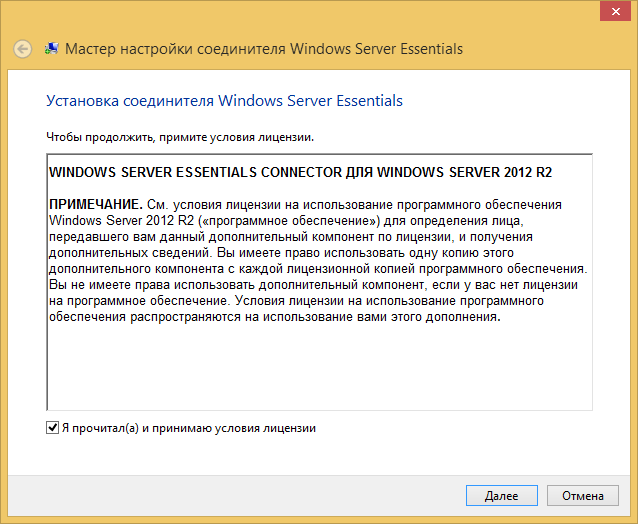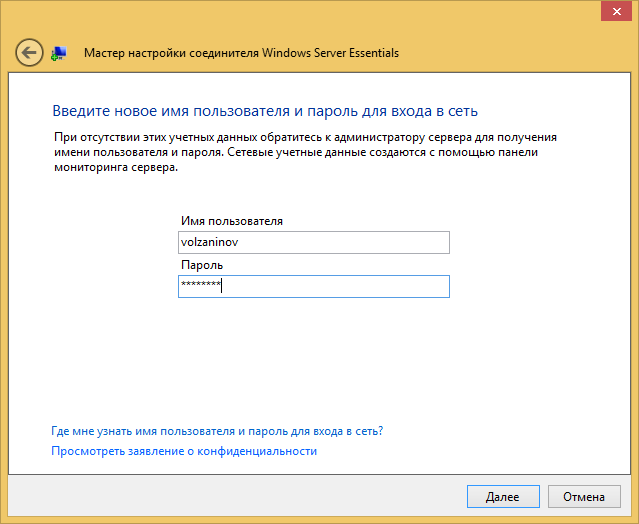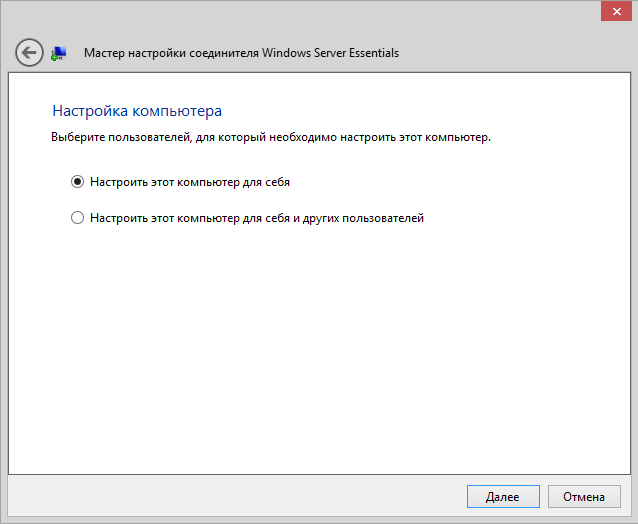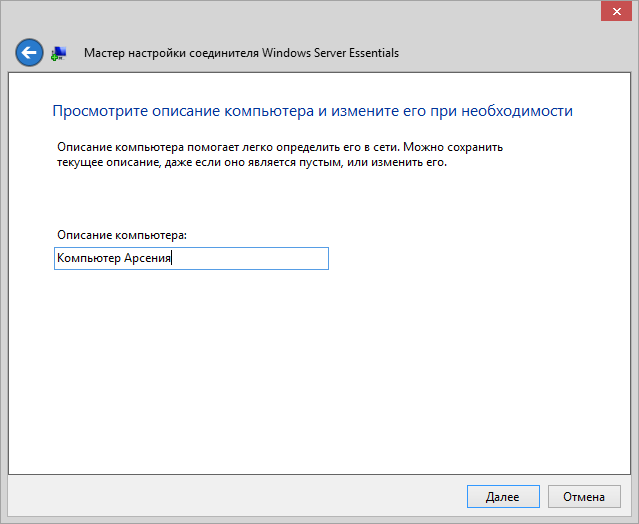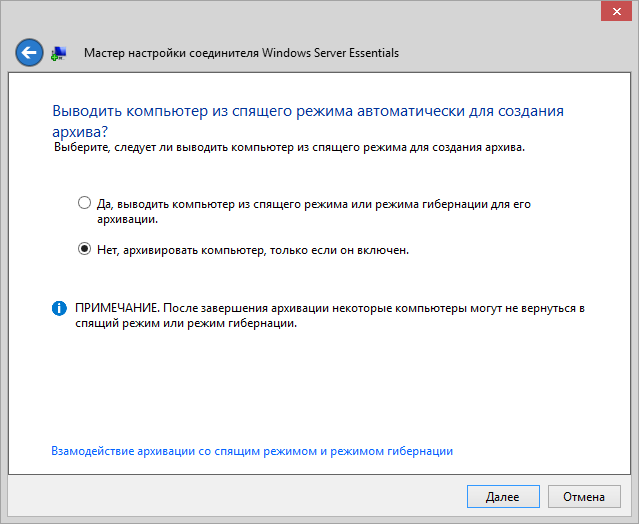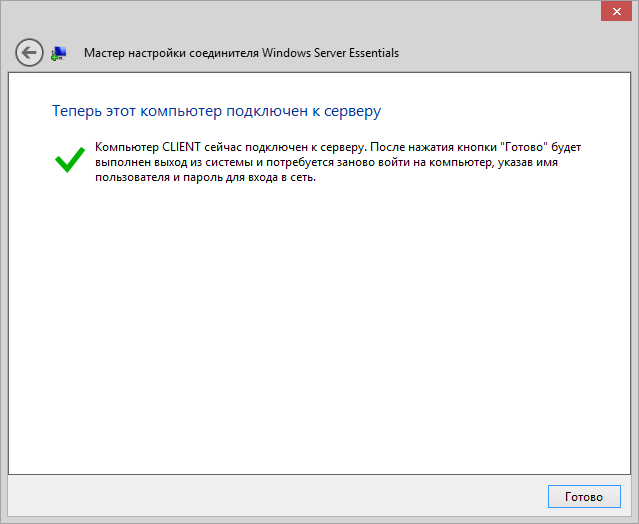Версия: v.18589
Разработчик: Microsoft
Платформа: x64
Раскладка клавиатуры:Русский, Английский
Языки:Русский, Английский, Немецкий
Таблэтка: Присутствует
Системные требования:
Минимум: 64-разрядный процессор с тактовой частотой 1,4 ГГц
Минимум: 512 МБ оперативной памяти
Минимум: 18 ГБ свободного пространства на HDD (при установленных 4ГБ оперативной памяти)
DVD-дисковод
Монитор Super VGA (800 x 600) или с более высоким разрешением
Клавиатура и мышь Microsoft® (или другое совместимое указывающее устройство)
Доступ к Интернету (может потребоваться дополнительная оплата)
Описание:
Сборка основана на оригинальном образе windows_storage_server_2012_r2_with_update3_x64_dvd_6052768_ru-ru_retail_dvd
Выбор языка ОС рекомендуется сделать при установке, для корректного применения обновлений к выбранному языку.
По поводу не привычных иконок и изменений внешнего вида считаю необходимостью т.к. это сборка и должна отличаться от оригинала, потому что несёт в себе исключительно ОЗНАКОМИТЕЛЬНЫЙ характер.
Система полностью обновлена по апрель 2017, build ядра 18589.
Система обновляется, работает диспетчер серверов при добавлении ролей и компонентов.
ВАЖНО!
* После установки ОБЯЗАТЕЛЬНО выполнить дефрагментацию диска т.к. при установке выполняется NTFS сжатие.
* Для дефрагментации оптимальный вариант использовать UltraDefrag (после установки выполнить полную оптимизацию, а в дальнейшем достаточно будет обычной дефрагментации).
Прежде чем качать, детально изучите описание и решите нужно ли Вам это, дабы избежать пустых вопросов — «зачем это», «зачем то»!
-Исправлена ошибка при создании сервера печати
-Доработан запуск по F8 (последняя удачная конфигурация)
-Исправлена проблема сохранения некоторых программ и игр
-Исправлено появление папки в свойствах корзины
-Отказался от некоторых групповых политик
-Подкорректировал список запускаемых служб
-Заменён активатор
-Обновлён PowerShell до версии 5.0 Build 10586 Revision 117
-Обновлён Microsoft Visual C++ от 10.03.2017
-Иконки «чудо-кнопок» заменены на прозрачные «пустышки»
-Заменён гаджет погоды
-Добавлен AeroGlass
-Оставил Win+X (ПКМ меню Пуск, с возможностью редактирования)
-Оставлены Paint, экранная клавиатура, стандартный просмотрщик фото, стандартное средство записи дисков
-Заменил иконку меню Пуск
-Из области переходов убрана Панель управления
-Подкорректировано описание на более полное
Обновлён PowerShell до версии 5.0 Build 10586 Revision 117.
Диспетчер печати на ручном, перед установкой драйвера на принтер необходимо выставить на авто службу «диспетчер печати».
Полностью отключен UAC.
Отключен «отчёт об ошибках».
Удалены все запланированные задачи по сбору информации.
Включено «Позволить выбирать метод ввода для каждого приложения»
Отключен запрос «Пароль должен отвечать требованиям сложности».
Не требовать нажатия сочетания клавиш CTRL+ALT+DEL при входе.
Отключен диалог слежения за завершением работы.
Отключено Администрирование в меню Пуск->Все программы.
Отключен правый верхний угол, иконки «чудо-кнопок» заменены на прозрачные «пустышки».
Показывать рабочий столь при наведении указателя на кнопку «Свернуть все окна» (AeroPeek).
Отключены списки переходов (если нужна история для Выполнить включаем в Свойствах панели задач).
Автоматическое перемещение курсора мыши на активную по умолчанию кнопку.
Добавлена смена языка клавиатуры через Ctrl+Shift.
Включить NumLock при загрузке (для отключения необходимо в HKEY_CURRENT_USERControl PanelKeyboard у параметра InitialKeyboardIndicators 2 заменить на 2147483648)
Удалены контрастные темы.
Добавлены курсоры Aero.
Добавлены гаджеты — часы, погода, календарь.
Добавлены DLL — bink2w64.dll, BINKW32.dll, gameux.dll, GameUXLegacyGDFs.dll, MSMPEG2ENC.dll, iccvid.dll, XInput9_0_1.dll
Добавлена поддержка «Последняя удачная конфигурация» по F8 (вернуть MetroBoot можно командой bcdedit /set {default} bootmenupolicy standard).
Добавлена поддержка DVB Tuner (проверялось на спутниковой карте AzureWave Mantis BDA Device).
Добавлена поддержка Bluetooth.
Дополнительные настройки питания процессора в планах электро питания.
Для уменьшения рамки окон проводника достаточно изменить PaddedBorderWidth на 0 в HKEY_CURRENT_USERControl PanelDesktopWindowMetrics
Из области переходов убрана Панель управления.
Добавлен ПКМ «Предоставить полный доступ», «Удалить содержимое папки», «Копировать в папку», «Переместить в папку».
Добавлен ПКМ ЭТОТ КОМПЬЮТЕР — «Редактор авто-запуска», «Диспетчер устройств», «Редактор реестра», «Службы», «Настройка системы (MSCONFIG)».
Заменил «Следующее фоновое изображение рабочего стола» на «Следующее изображение».
Вместо патча для сторонних тем используется служба UnsignedThemes.
Интегрированы заглушки для «проблемных» обновлений, так же в C:Program FilesStubs-2012R2 лежат (с описанием использования) bat’ники для создания в дальнейшем своих заглушек.
Отключен журнал менеджера пакетов CBS.
Отключен журнал Delta Package Expander.
Отключено создание файла резервной копии пакетов CBS.
Отключено журналирование входа учётных записей.
Набор драйверов минимальный (запасайтесь своими в т.ч. для сетевых карт).
Отключены IE11 и WMP для включения вводим следующие команды в CMD от имени Администратора (либо воспользоваться программой Dism++):
Dism /online /Enable-Feature /FeatureName:Internet-Explorer-Optional-amd64 /All
Dism /online /Enable-Feature /FeatureName:WindowsMediaPlayer /All
Microsoft Windows ServerCore-FullServer
Windows PowerShell
Службы рукописного ввода:
— Возможности рабочего стола.
Компоненты прежних версий:
-DirectPlay
File and storage Services
Компоненты для работы с мультимедиа
Функции .NET Framework 3.5.1
Протокол PNRP
Управление печатью
Клиент печати через интернет
Монитор LPR-портов
Службы XPS
Компонент QWAVE
Поддержка общего доступа к файлам SMB 1/CIFS
Драйверы основных серверных компонентов
Драйверы принтера сервера
Media Foundation
SMB Direct
Storage Service
Пользовательские интерфейсы и инфраструктура
Windows Remote Management
Система архивации данных Windows Server (используется вместо восстановления).
Беспроводная сеть
Средство просмотра XPS
Удалено:
-Дефрагментация дисков
-Superfetch
Отключено:
-Diagnosis Tracking Service
-Служба сборщика ETW Internet Explorer
-Посредник подключений к сети
-Удалённый реестр
-Вспомогательная служба IP
-Смарт карта
-Служба времени Windows
-Центр обновления Windows
Настойки IE:
— Не предупреждать о закрытии нескольких вкладок
— Открывать ссылки из программ на новой вкладке текущего окна
— Режим совместимости для всех сайтов
— Отключить рекомендуемые веб-сайты
— Пропустить настройку IE при первом запуске
— Отключить усиленный режим безопасности
— Увеличить число одновременных закачек в IE до 10
— Не предлагать Internet Explorer использовать по умолчанию
— Отключить Smart Screen
— Назначить Google поисковиком по умолчанию
— Не добавлять файлы видео, найденные в библиотеке изображений
— Отключить автоматическое добавление музыки в библиотеку
Настойки WMP:
— Не показывать мастер настройки при первом запуске Windows Media Plaer
— Запретить автоматическую проверку лицензий защищённых файлов
— Не показывать сведения о мультимедиа из интернета и не обновлять файлы
— Отключить загрузку лицензий на использование файлов мультимедиа
— Не отправлять данные об использовании проигрывателя
— Не сохранять оценки в файлах мультимедиа
Настройки групповой политики:
— Совместимость драйверов и устройств
— Отключение сборщика перечней
— Отключение средства записи действий
— Всегда устанавливать с повышенными правами
— Устанавливать одинаковый приоритет для всех подписанных драйверов при оценке и в процессе выбора
— Не отправлять отчёт если на устройстве установлен универсальный драйвер
— Запретить отправку отчёта, если драйвер устройства запрашивает программное обеспечение в ходе установки
— Запретить получение метаданных устройств из интернета
— Отключить программу по улучшению качества программного обеспечения
— Отключить поиск драйверов в Центре обновления
— Отключить службу сопоставления файлов в Интернете
— Отключить обновление WMP
Windows-Defender-Group-Policy
Microsoft-Windows-Embedded-Lockdown-Manager (KB2959936)
Microsoft-Windows-Help-ServerRemoteAssistanceHelpOC
Microsoft-Windows-ServerCore-EA-IME
Microsoft-Windows-OEMOOBE
Microsoft-Windows-RemoteAssistance
Microsoft-Windows-IANA-TZDB-TimeZones
Microsoft-Windows-TimeZone-Sync
Microsoft-Windows-CEIPForwarding
Портфель
Очистка диска
ELS (расширенные лингвистические услуги)
Файлы справки и поддержки
Редактор метода ввода
Предыдущие версии
Экранная лупа
Средство записи действий
Стандартная программа записи звука
Журнал Windows
Панель математического ввода
Контакты Windows
Write
Центр поддержки
Облегчение работы
Распознавание речи (голосовые движки SAPI оставлены)
Экранный диктор
Embedded Lokdown Mansger
Поддержка MIDI
Дефрагментация дисков
Screensavers
Пользовательские папки
-Контакты
-Ссылки
-Сохранённые Игры
Microsoft .NET Framework 4.6.2 (языковые пакеты EN,DE,RU)
DIRECTX_9.10.11
Microsoft Visual C++ 2005—2017 (10.03.2017)
RuntimePack_Lite
HashTab 6.0.0.28 Commercial
WinRAR.5.4.0 (настроен на rar5, максимальное сжатие, отключена история, при закрытии удаляются временные файлы, одна тема).
Autoruns_13.7 (ПКМ — Этот Компьютер).
Registry Workshop 5.0.1.0 замена стандартному редактору реестра (ПКМ — Этот Компьютер).
Добавлен RegOwnershipEx для получения прав к реестру (меню пуск — служебные).
Добавлен AutoLogon для автоматического входа (меню пуск — служебные).
Добавлен WinXMenuEditor редактор папки WinX (ПКМ на меню пуск).
Добавлен AeroGlass (ПКМ Рабочего стола, для полноценного AeroGlass и использования настроек необходимо установить видео драйвер, если после очистки реестра пропадёт ПКМ в папке с программой запустить reg файл).
He добавлять «- Яpлык» для coздaвaeмыx яpлыкoв
Не индексировать содержимое меню ПУСК для ускорения поиска в нем
Выполнение программ Администратором без запроса
Отключить залипание клавиши SHIFT при 5 нажатиях
Отключение очистки Рабочего Стола
Отключение питания компьютера после завершения работы WIndows
Запоминание параметров отображения каждой папки
Запретить отправку отчёта об ошибках
Не индексировать автономные файлы
Флажок «Запустить в отдельной области памяти» команды «выполнить»
Отображать все значки и уведомления в области уведомлений
Отображать расширения для известных типов файлов в проводнике
Вид панели управления — крупные значки
Отключить проверку свободного места на диске
Ускорить открытие «Моего компьютера»
Автоматическая выгрузка неиспользуемых в данное время библиотек
Ускорение завершения работы системы
Ускорение для авто запуска приложений
Ускорить перезагрузку
При ошибках оболочки (Explorer) перезагружать только ее саму, а не всю ОС
Оптимизировать расположение загрузочных файлов, для ускорения загрузки
Приоритет для открытых приложений
Не создавать в разделе NTFS специальную таблицу для совместимости со старыми приложениями
Файловая система NTFS не будет обновлять метки времени последнего доступа к каждому файлу или папке
Отключить проверку IDE чтобы ускорить скорость запуска windows
Отключить проверку издателя при запуске файлов
Ускорение работы CD-ROM
Отключение USB порта после Безопасного извлечения устройства
Ускорение доступа к AVI-файлам
Отключить разбивку памяти на страницы для повышение производительности приложений
Отключить тестирование и проверку некорректно работающих драйверов
Отключить уведомление о малом объёме памяти
Отменить кэширование системных файлов для защиты
Переименовать сервер (обязательно латиницей), создать новую учётную запись с правами администратора, отключить встроенную учётную запись администратора.
Выполнить активацию (активатор в корне образа), установить драйвера и софт.
Можно воспользоваться Application Compatibility Toolkit для создания списка программ запускаемых с правами администратора.
Включаем (DEP) Предотвращение выполнения данных — для основных программ и служб.
После установки всех приложений ОБЯЗАТЕЛЬНО установить свои «программы по умолчанию» вручную, особенно установленный браузер.
Запустить «Запланированные задачи» и включить необходимое для себя.
В корне образа активатор, запускаем активацию и ждём пока система сама перезагрузиться.
Твики для ПКМ английского и немецкого языков
CRC32: 5F61BBFD
MD5: 56A776A17915881CFB65CA506FAB2B67
SHA-1: 2B6970CB0B210328B83AB1F8DFC41C61F6691592
скачать по прямой ссылке
- Размер: 4,57 GB
- Категория: Серверные Windows от Microsoft
- Загрузок: 5 542
- Комментарии: 2
- Дата обновления:07.09.2019
полный обзор Windows Server 2012 AIO
Описание:
Сборка сделана на основе оригинального образа от MSDN. Был интегрирован язык: Английский, обновления по 12 февраля 2019 года, интегрирован .Net Framework 4.7.2, а также включен .Net Framework 3.5. Подробности смотрите ниже в доп.информации.
Состав сборки:
Windows Server 2012 R2 Standard (Server Core Installation) — English
Windows Server 2012 R2 Standard (Server with a GUI) — English
Windows Server 2012 R2 Datacenter (Server Core Installation) — English
Windows Server 2012 R2 Datacenter (Server with a GUI) — English
Windows Server 2012 R2 Foundation — English
Windows Storage Server 2012 R2 Standard — English
Windows Storage Server 2012 R2 Workgroup — English
Windows Server 2012 R2 Essentials — English
Microsoft Hyper-V Server 2012 R2 — English
—
Windows Server 2012 R2 Standard (Server Core Installation) — Russian
Windows Server 2012 R2 Standard (Server with a GUI) — Russian
Windows Server 2012 R2 Datacenter (Server Core Installation) — Russian
Windows Server 2012 R2 Datacenter (Server with a GUI) — Russian
Windows Server 2012 R2 Foundation — Russian
Windows Storage Server 2012 R2 Standard — Russian
Windows Storage Server 2012 R2 Workgroup — Russian
Windows Server 2012 R2 Essentials — Russian
Microsoft Hyper-V Server 2012 R2 — Russian
Особенности сборки:
— Включен .Net Framework 3.5 (включая .Net Framework 2.0 и 3.0);
— Интегрированы обновления по 12 февраля 2019 года;
— Интегрирован .Net Framework 4.7.2 (enu-rus);
— Интегрирован языковой пакет: Русский;
— Система была в аудите (OEM-утилитой) (только интеграция обновления через Windows Update).
Внимание:
Сборка выложена в ознакомительных целях как есть и автор не несет ответственности за любые негативные последствия!
Примечание:
Данная сборка не подходит для обновление системы поверхностно, только чистая установка.
с нашего сервера
Релиз проверен Администрацией! Можно качать, На этой странице доступно для скачивания Windows Server 2012 AIO 18in1 R2 (x64) with Update [9600.19268] v19.02.18
оставайтесь на раздаче, оставляйте комментарии и помогите другим оценить качество сборки windows и программы
You can free download Windows server 2012 R2 essentials ISO file and virtual machine image for your virtual server lab. The Windows licence works for 180 days. Just download and install, then update to secure the 180 days.
Windows Server Essentials (formerly Windows Small Business Server or SBS. is an integrated server suite from Microsoft designed for running network infrastructure (both intranet management and Internet access) of small and midsize businesses having no more than 25 users or 50 devices. Application server technologies are tightly integrated to provide and offer management benefits such as integrated setup, enhanced monitoring, Remote Web Workplace, a unified management console, and remote access.
Since the release of SBS 2003, the same service packs as those for Windows Server or other server products can be used to update the OS.
Windows Server 2012 R2 Essentials is a flexible, affordable, and easy-to-use server solution designed and priced for small businesses with up to 25 users and 50 devices. Windows Server 2012 R2 Essentials is an ideal first server that not only helps to reduce costs and increase productivity, but it also can be used as the primary server in a multi-server environment for small businesses.
Download Windows Server 2012 R2 Essentials ISO File
Windows Server 2012 R2 Essentials enables small businesses to protect, centralize, organize, and access their applications and information from almost anywhere using virtually any device.
Need more information about Windows Server 2012 R2 Essentials? See the product details page.
Edition
- Windows Server 2012 R2 Essentials 64-bit ISO
- Windows Server 2012 R2 Essentials on Microsoft Azure
The link to free download Windows server 2012 R2 essentials iso file. The server virtual image is only available for Azure online.
Related Search Queries:
Windows Server 2012 essentials download
Windows Server 2012 r2 essentials product key
Windows Server 2012 download
Windows Server 2012 standard download
Windows Server 2012 r2 standard download
download Windows server 2012 r2 standard iso
Windows Server 2012 r2 iso
Windows Server 2012 r2 essentials vs standard

- Категория: Windows Server 2012
- Дата: 30-08-2013, 12:29
- Просмотров: 85 867
{banner_news}
После утечек дистрибутивов Windows 8.1, Wzor начал выкладывать оригинальные образы обновленной серверной ОС Windows Server 2012 R2.
Утекли оригинальные образы Windows Server 2012 R2
Утекли языковые пакеты Windows Server 2012 R2 для 36 языков
Windows Server 2012 R2 RTM Language Pack——————————————————————-
Скачать Windows Server 2012 R2 RTM Language Pack (36 языков) [16,96 Kb] (скачиваний: 3660)
Windows Server 2012 R2 RTM——————————————————————————————
Скачать Windows Server 2012 R2 RTM (2 языка) [178,21 Kb] (скачиваний: 7023)
Ключи установки:
ServerStandard=NB4WH-BBBYV-3MPPC-9RCMV-46XCB
ServerDatacenter=BH9T4-4N7CW-67J3M-64J36-WW98Y
ServerStorageStandard=H2K4M-QNKQ2-64699-FYQHD-2WDYT
ServerWinFoundation=7JGXN-BW8X3-DTJCK-WG7XB-YWP26
ServerHyperCore=Q8R8C-T2W6H-7MGPB-4CQ9R-KR36H
- 0
- Комментарии
- ВКонтакте
Информация
Посетители, находящиеся в группе Гости, не могут оставлять комментарии к данной публикации.
Всем добрый день. Хотелось бы рассказать о установке и конфигурировании Windows Server 2012 R2 Essentials. Эта статья не является призывом к повсеместной установке Windows или пропагандой продуктов Microsoft. Хотелось бы просто рассказать об интересном продукте и возможно кого-то данный продукт заинтересует и пригодится в работе. Статью я старался писать для неподготовленного читателя, поэтому минимум терминологии и максимум обобщения некоторых понятий.
Немножко о редакции Essentials
Windows Server 2012 R2 Essentials – это одна из редакция серверной операционной системы от компании Microsoft. Однако имеет множество отличий от редакций Standard и Datacenter. Что же умеет Essentials:
- Авторизация и аутентификация пользователей вашей сети (домен контроллер службы каталогов Active Directory)
- Файловое хранилище (роль файлового сервера)
- Удаленный доступ к корпоративной сети (VPN и DirectAccess сервер)
- Удаленный доступ к файловому хранилищу через Web-интерфейс (настроенный для этого IIS)
- Удаленный доступ к рабочем столам клиентских машин (шлюз удаленных рабочих столов)
- Резервное копирование клиентских машин (windows backup)
- Резервное копирование самого сервера (windows backup)
- Интеграция с облачными технологиями Microsoft (Office 365, Azure backup и т.д.)
- Консоль единой настройки Essentials, которая позволит настроить возможности описанные выше даже не подготовленному системному администратору.
Если обобщить, то редакция Essentials имеет большинство ролей Windows Server. Некоторые из этих ролей настроены, некоторые доступны в полном объеме, некоторые как например Hyper-V с серьезными ограничениями. Компенсацией за эти все ограничения является более низкая цена, включенных 25 клиентских лицензий, централизованная и простая настройка. Хочу так же отметить, что процесс лицензирования серьезно отличается. Вы можете использовать эту редакцию только для организаций, где число пользователей не превышает 25. Но повторюсь вам не нужно приобретать какие-либо клиентские лицензии.
Таким образом Essentials очень хорошо подходит для малых организаций, которые бы хотели пользоваться большинством современных решений для обеспечения безопасности корпоративной сети, хранения документов, удаленного доступа, возможно, почтовые системы. Для тех организаций, которые не хотели бы тратить много денег как на саму ИТ инфраструктуру, так и на работу высококвалифицированных системных администраторов.
Установка и первоначальная настройка
Установка данной ОС вполне стандартная процедура. Если вы хоть раз устанавливали Windows Vista /7/8/8.1, то вы без проблем установите и Essentials. Однако, если вы не устанавливали ни вышеперечисленных ОС ни любую из последних версий серверных ОС, то я рекомендую или довериться профессионалу или как минимум студенту второкурснику.
Единственное, что я бы рекомендовал в момент установки, если у вас один жёсткий диск, разбить его на два раздела. Т.е. сделать так чтобы после установки в системе был второй уже отформатированный жесткий диск. Безусловно это только рекомендация, вы сможете подготовить второй диск в последующем, однако придется переносить некоторые папки.
После первого входа в свежеустановленную ОС запустится мастер «Настройка Windows Server Essentials», который поможет произвести первоначальную настройку.
На первом шаге вам необходимо задать настройки даты и времени.
На втором шаге вам необходимо заполнить на английском языке название компании. Имя домена и имя сервера будут в таком случая сгенерированы автоматически, хотя конечно вы можете поменять их.
На следующем шаге вам необходимо заполнить имя администратора и задать его пароль.
На последнем шаге необходимо указать способ обновления операционной системы и нажать настроить
После этого запустится процесс, который произведет все необходимые первоначальные настройки. Это займет около 30 минут и потребует несколько перезагрузок. За это время ОС успеет в частности установить необходимые роли и настроить сервер в качестве домен контроллера для нового домена.
Настройка
Продукт весьма большой и обширный, я хотел бы рассказать о самых базовых возможностях настройки, такие как создание пользователей, настройка удаленного доступа, создание папок, подключение клиентов.
Вся настройка происходит в панели мониторинга, доступ к ней есть с рабочего стола, панели быстрого запуска и стартового экрана.
Создание пользователей
При первом запуске данной панели вам откроется вкладка установка, на которой можно выполнить ряд задач по настройке сервера.
Я начну с добавления пользователей. Щелкаем ссылку для добавления учетных записей.
Заполняем поля формы и нажимаем далее
Выбираем уровень доступа к общим папкам, которые были созданы. На начальном этапе существует лишь одна – Организация. В дальнейшем вы можете менять разрешения на доступ как из свойств пользователя, так и из свойств папки.
Далее устанавливаем, что будет доступно для пользователя удаленно. Про удаленный доступ расскажу чуть позже.
Учетная запись создана. Жмем закрыть.
Подобным образом можно создать множество учетных записей. Безусловно, Вы можете пользоваться и привычным и знакомым для вас интерфейсом Active Directory Users and Computers, но в таком случае выдавать разрешения на доступ вам придется ручками.
Добавление папок сервера
Для добавление папок существует другой мастер, который поможет и создать папку на диске, и общий доступ для нее настроить, и разрешения выдать. Для его запуска необходимо щелкнуть соответствующую ссылку в панели мониторинга.
В открывшемся окне мастера вводим название. Можно изменить расположение и добавить описание. Нажимаем далее.
На следующей странице указываем необходимые разрешения. При необходимости делаем ее недоступной при удаленном доступе.
С последнего шага данного мастера можно запустить мастер настройки архивации. Нажимаем закрыть.
Настройка удаленного доступа
Один, наверное, из самых сложных этапов настройки Windows Server 2012R2 Essentials. Настройка так же происходит с помощью мастера. Мастер традиционно запускается из панели мониторинга.
Первое что Вам необходимо настроить это ваш маршрутизатор – об этом Вам сообщает мастер. На самом деле Вам необходимо настроить перенаправление портов на маршрутизаторе. Для этого у маршрутизатора должен быть «белый» IP адрес. А на самом сервере лучше настроить статический IP адрес. Перенаправить нужно следующие порты 80, 443, 1723, 987 на IP адрес вашего сервера. В общем то процедуру настройки может выполнить и сам мастер, если ваш маршрутизатор поддерживает UPnP. Я делал настройку ручками, поэтому пропустил данный шаг.
После этого открывается новый мастер настройки доменного имени. Нажимаем далее.
Мастер предложит ввести имя внешнего домена или создать новый. Для собственного домена Вам понадобится сертификат, поэтому рассмотрим тут вариант настройки с использованием домена Microsoft. Выбираем другое имя домена и щелкаем далее.
Рассмотрим вариант с доменом компании Microsoft.
Тут попросит авторизоваться в Microsoft Account.
После авторизации принимаем заявление о конфиденциальности.
Вводим имя домена и проверяем доступность, жмем настроить.
Ну что с именем домена разобрались. Продолжаем — далее.
Выбираем какие именно возможности будут доступны.
Выбираем будет ли доступен удаленный доступ для текущих пользователей.
Ну вот и все можете попробовать зайти на сайт wiseguy.remoteweaccess.com.
C данного веб сайта есть возможность доступа к общим папкам и доступ к рабочим столам пользователей.
Подключение рабочих станций
Если мы и на этот раз откроем панель мониторинга и перейдем на страницу подключение компьютеров, то увидим там лишь инструкцию к действию
Следуя инструкции на клиенте в браузере открываем страничку http://<Имя сервера>/connect. Нажимаем ссылку для скачивания.
Выбираем выполнить.
Принимаем лицензию и ждем.
Вводим имя пользователя и пароль пользователя данного компьютера или администратора. Я вводил учетку пользователя.
Перезагружаем сервер.
Выбираем, кто будет пользоваться компьютером.
Вводим описание компьютера.
Параметры архивации.
Ура! Готово.
Заходим на компьютер под учетной записью пользователя.
Можно работать. На рабочем столе уже есть все необходимые ярлыки.
Post scriptum
Безусловно Windows Server 2012R2 Essentials – это не панацея. Автоматизировано в ней многое, но не все. Тем не менее для малых организаций, это весьма интересное решение и его необходимо рассмотреть. В этой статье я рассказал лишь о самых базовых настройках Essentials. Если вы желаете чуть ближе познакомиться с продуктом, вы можете посмотреть мои видеодоклады на сайте Techdays.ru .
Windows Server 2012 R2 Essentials первый взгляд: www.techdays.ru/videos/7351.html — тут можно внимательно изучить процесс инсталляции Essentials.
Windows Server 2012 R2 Essentials настройка: www.techdays.ru/videos/7370.html — рассмотрены настройка всех возможностей, показана настройка удаленного доступа для своего домена.
Windows Server 2012 R2 Essentials интеграция Office 365: www.techdays.ru/videos/7380.html — интеграция с облачным офисом от Microsoft.
Комментарии и вопросы приветствуются.

![Windows Storage Server 2012 R2 (x64) Retribution (2017) [Deu/Eng/Rus]](https://wintorrents.ru/uploads/posts/2017-04/14928669911xk52i0twjhqluidu24elkaruf.jpg)









![Windows Server 2012 AIO 18in1 R2 (x64) with Update [9600.19268] v19.02.18](https://torrent-wind.net/uploads/posts/2019-09/thumbs/1567842732_1550591299_sm06lo6yu72clku.jpg)